轻松学习,兴趣先行。大家好,我是一宏!

年底快到了,我想大家应该都在忙着写工作总结吧!当然部分同学可能需要开始准备年会PPT的制作。
一宏经常碰到有小伙伴问:“倒计时动画怎么做?”
或者再直接一点就开始伸手了:“一宏老师,你有没有倒计时动画的模板啊?能给我一个吗?”
今天我就教大家自己动手做一个简单又实用的PPT倒计时动画!
先让我们看看这个本次的动画案例吧!
如果你想看视频教程请点击阅读原文进入,以下是图文教程。
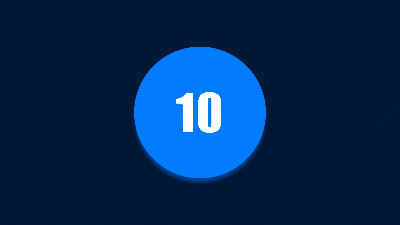
在正式开始讲解之前,我想简单介绍一下倒计时动画的原理:为数字添加一个从出现到消失时间长度为1s的组合动画,并将这些数字按照时间线进行顺序排列。
在本案例中,大家还能学到在关键帧替换对象的技术。如果仔细观察案例,大家可以发现:数字在旋转到180度之后就更换了下一个数字,所以最终就形成了上面的动画效果。
话不多说,让我们开始学习本次的动画案例吧!
1绘制静态稿
首先,我们需要在PPT中绘制一个大圆、一个小圆,大家可以通过绘图工具插入形状得到。
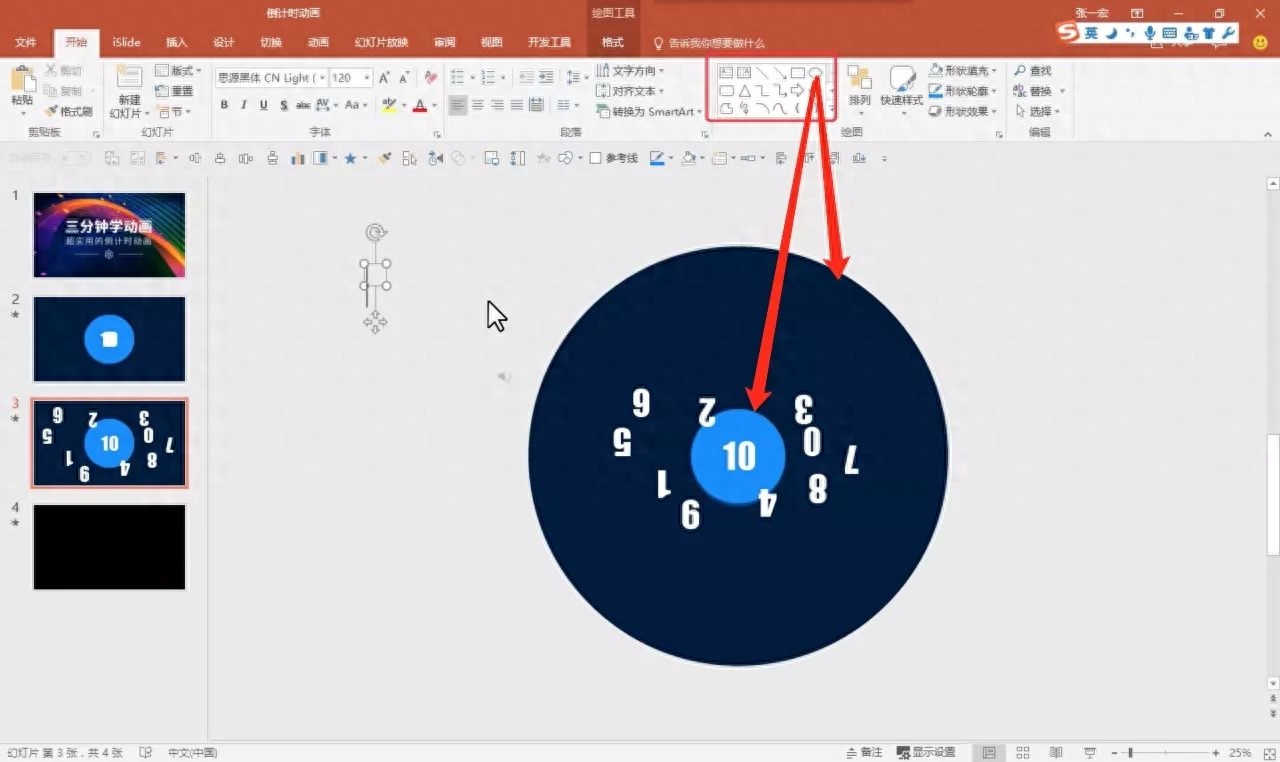
由于我们需要给数字添加陀螺旋动画,所有的数字都应该进行形状化。否则陀螺旋的动画效果无法以中心点进行旋转。对文本进行形状化的方法是借助合并形状工具,将其形状化。
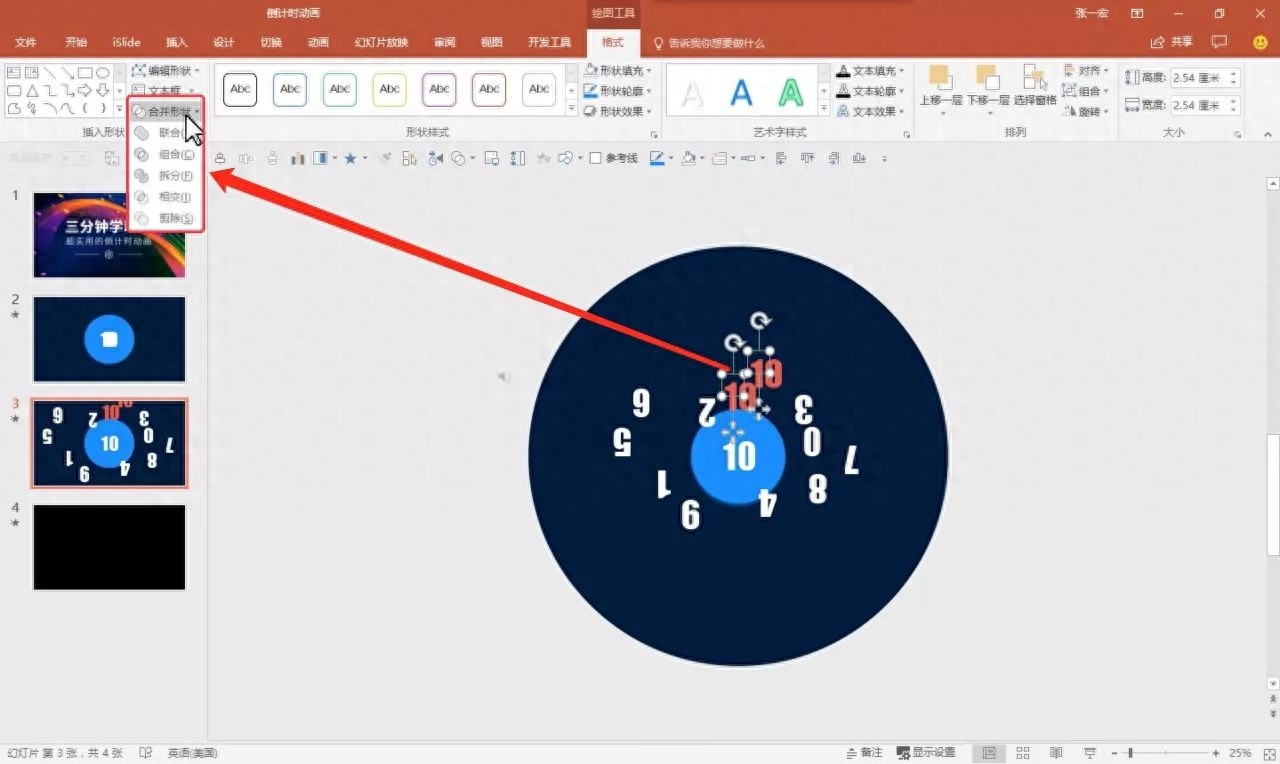
2
设置循环动画
背景的大圆是用了一个退出动画里面缩放,在案例上背景是不断的动画效果,其实是因为我们给这样的退出动画设置了一个循环动画。
如何为对象设置循环动画呢?
只需要为对象添加一个动画效果,然后点击动画窗格,选中动画窗格中的动画对象,然后右键,点击计时。为动画效果设置10次重复,即可循环10次。也就是说设置几次就循环几次。
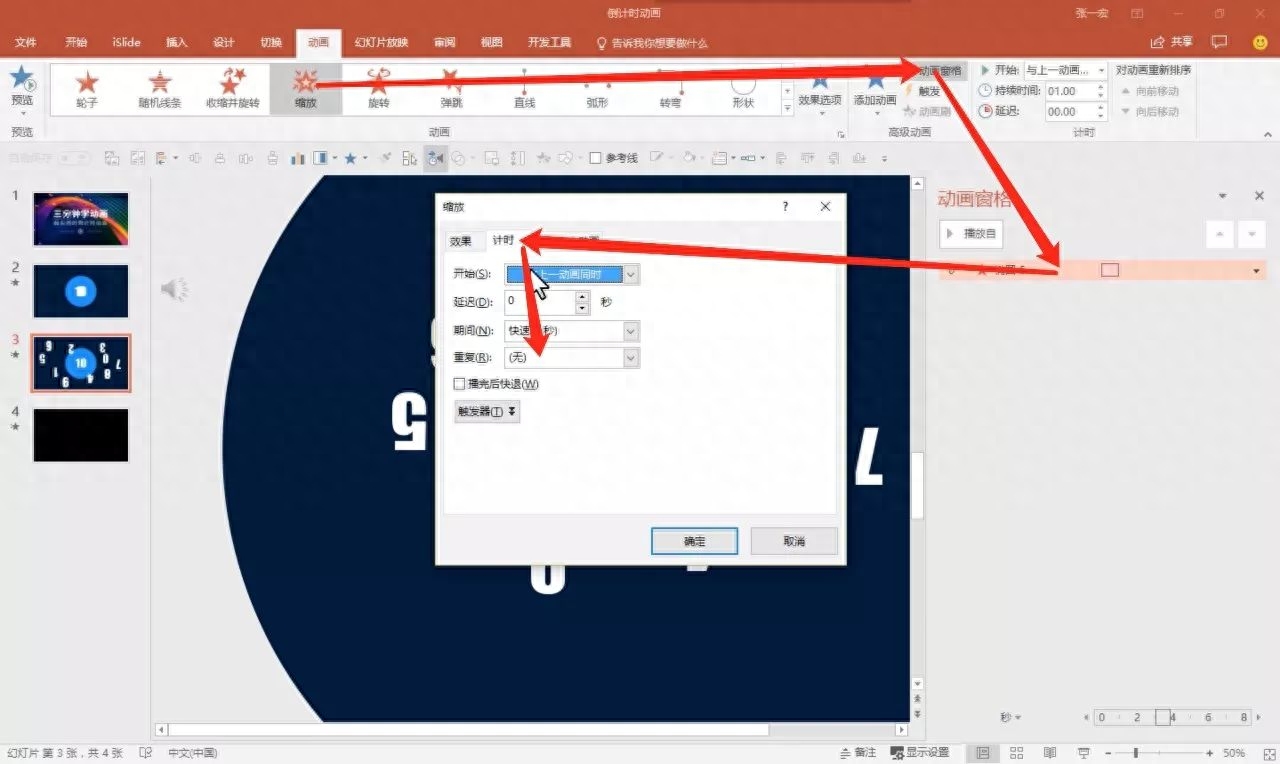
3添加对象动画
前面说到了在关键帧处需要把数字对象替换掉,实际上的原理是:上一个数字在转到180度后消失,并同时立刻出现下一个数字。新的数字出现后需要继续旋转回到0度。
以数字10和9为例,我们需要为数字10添加陀螺旋和消失动画,然后为数字9添加出现和陀螺旋动画,再是对数字9和数字8进行同类型的操作。
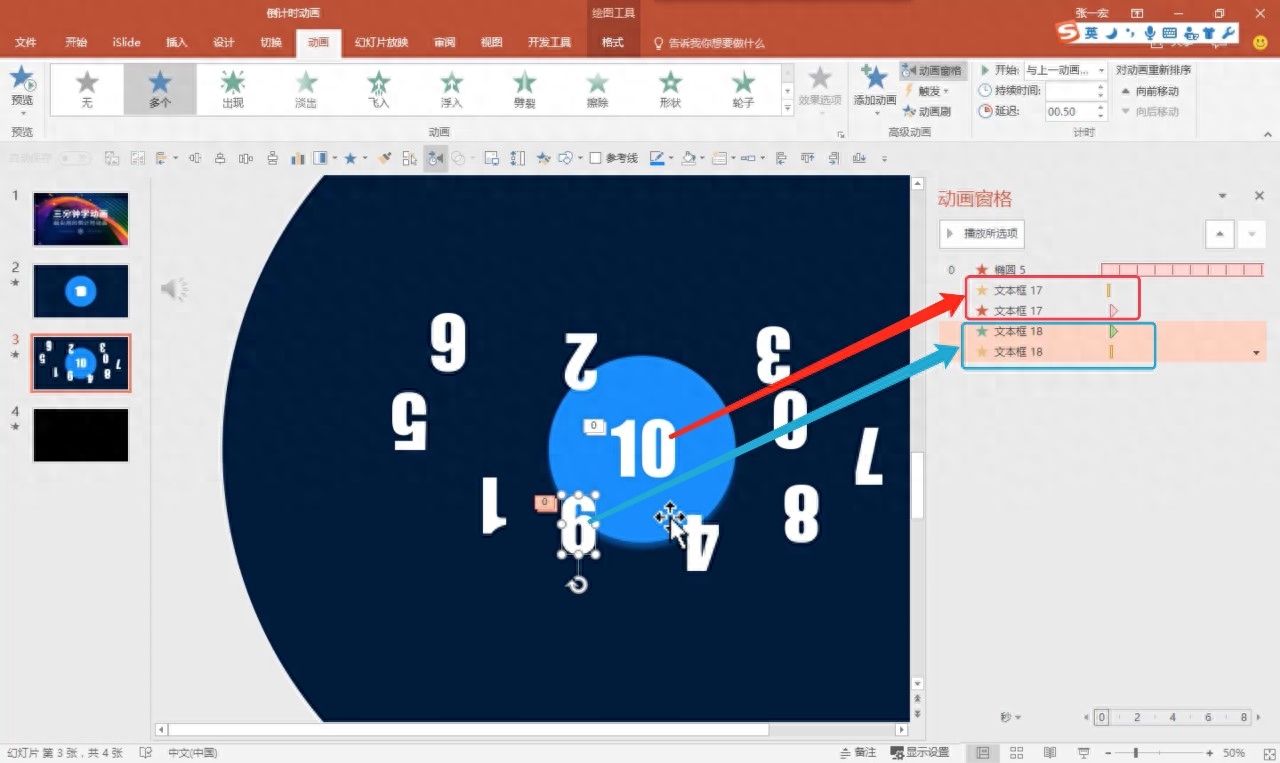
最后出现数字0的时候旋转完便不需要消失了,只要删除消失动画就可以了。
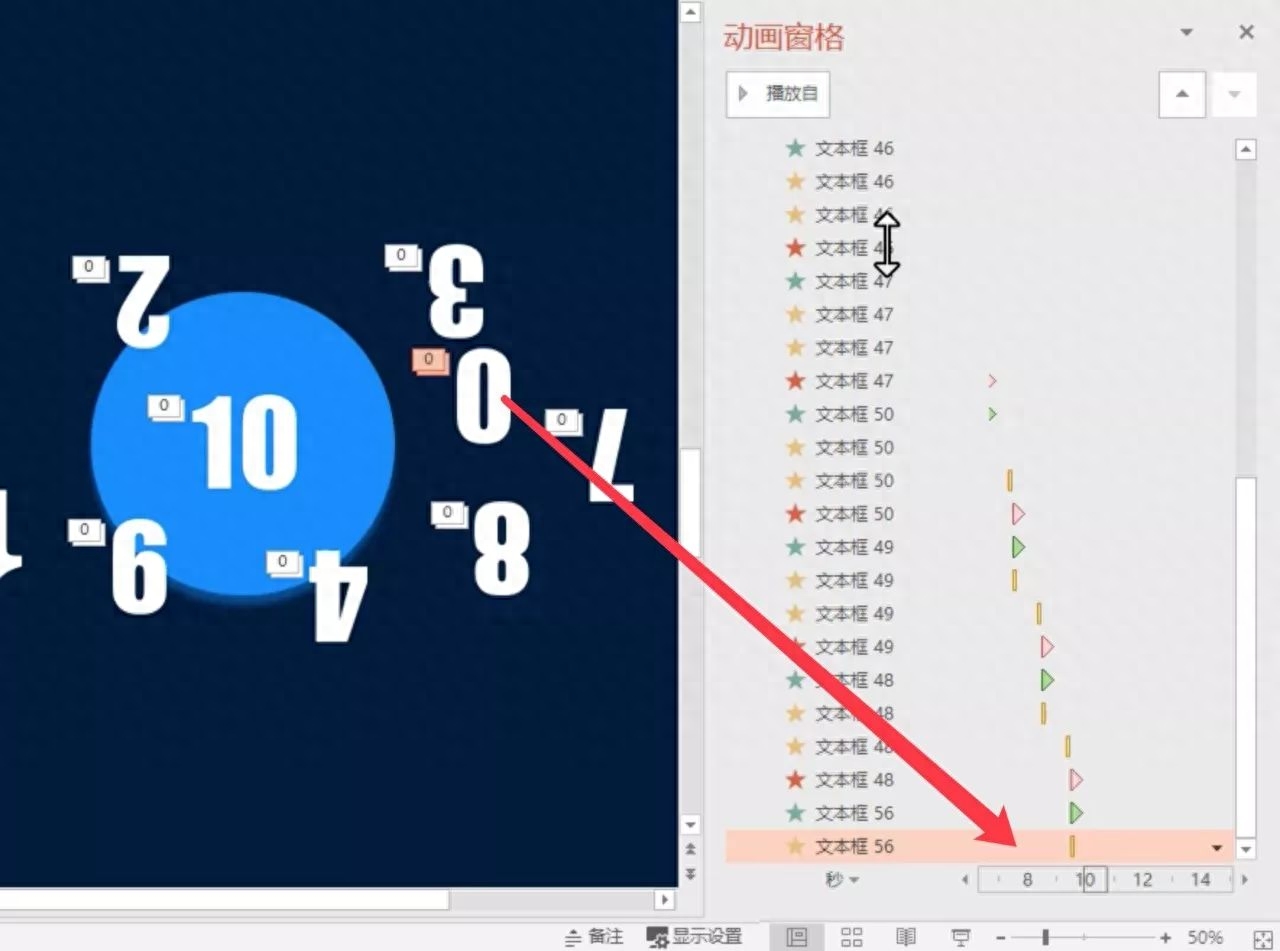
另外大家还需要注意一下时间线的调整,具体可以看视频版的教程,里面有详细的说明哦~
如果图文教程没有让你掌握这些技术要点,你还可以通过点击阅读原文观看视频教程,相信你能很快搞定这个倒计时动画的!
你不会真的以为我这里没有倒计时的动画资源吧?
回复【倒计时】即可获得好多的倒计时视频素材哦~
点击阅读原文观看视频教程,更直观更轻松哦~
文章为用户上传,仅供非商业浏览。发布者:Lomu,转转请注明出处: https://www.daogebangong.com/articles/detail/ling-ji-chu-xue-dong-hua-chao-shi-yong-de-dao-ji-shi-PPT-dong-hua.html

 支付宝扫一扫
支付宝扫一扫 
评论列表(196条)
测试